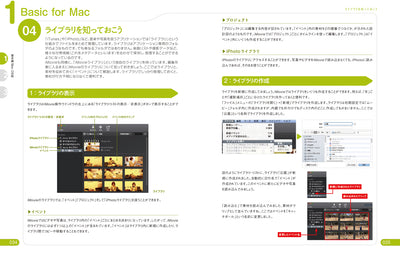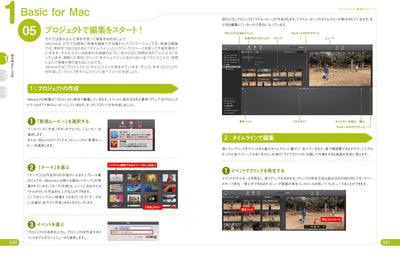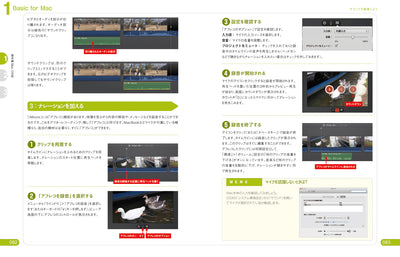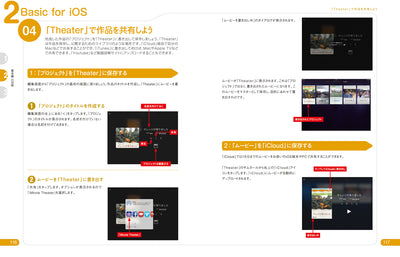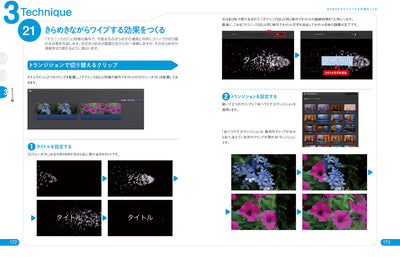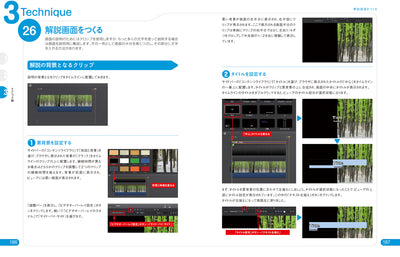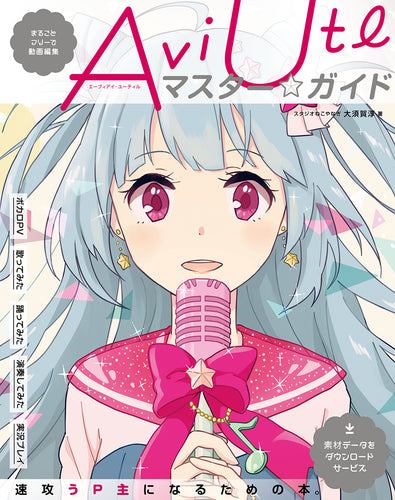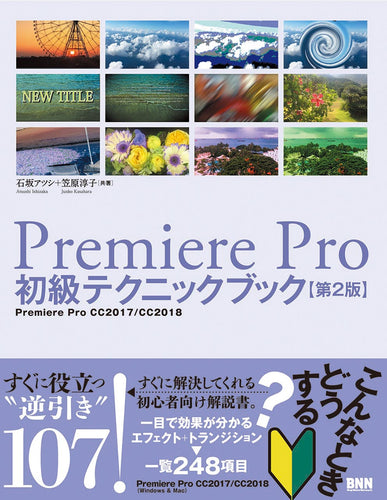■PART 0■
誰でも簡単に動画を編集できる「iMovie」
01 「iMovie」ってどんなアプリ?
02 「 iLife」アプリケーションを活用しよう!
■ PART 1■ 【基本編 Mac OS編】
iMovie for Mac OSで編集してみよう
01 編集の流れ
02 iMovieを起動する
03 iMovieへの素材の「読み込み」
04 ライブラリを知っておこう
05 プロジェクトで編集をスタート!
06 エフェクトを使いこなそう
07 トランジションを活用しよう
08 タイトルとテロップ
09 サウンドを編集しよう
10 「予告編」で盛り上がろう
11 完成した作品は「Theater」で保存
■ PART 2■ 【基本編 i OS編】
「iMovie for iOS」は映像を自由にするためのツール
01 「iMovie for iOS」の特徴
02 「ビデオブラウザ」で編集の準備をしよう
03 「プロジェクト」で編集を進める
04 「Theater」で作品を共有しよう
■ PART 3 ■【テクニック編】
ワンランクアップのための使えるテクニック
01 クリップ同士の色味をあわせる
02 ホワイトバランスを変更する
03 自然な肌色にする
04 クリップの明るさを調整する
05 クリップのコントラストを調整する
06 クリップの暗い部分を強調する
07 クリップの明るい部分を強調する
08 クリップの色の濃さを強調する
09 クリップの色を暖色や寒色にする
10 ズーム効果を加える
11 ズームアップを維持する
12 カメラパンの効果を加える
13 静止画の継続時間を数値で設定する
14 静止画クリップの初期情報を設定する
15 スローモーションや早送りを設定する
16 複数のクリップにエフェクトを適用する
17 クリップの調整設定を他のクリップにも適用する
18 白黒のオールドフィルムにする
19 反転したクリップの色を調整する
20 フラッシュして切り替わる効果をつくる
21 きらめきながらワイプする効果をつくる
22 クリップに移動地図を合成する
23 移動経路をズームする
24 紙に投影した映像にする
25 ショックの表現をつける
26 解説画面をつくる
27 ナレーション時に音楽の音量を下げる
28 音量を細かく調整する
29 YouTubeにアップロードするコツ
30 iTunesに共有するコツ
索引